Lo strumento Zoom di SteeringWheels consente di modificare il livello di ingrandimento di un modello.
 |
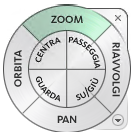 |
 |
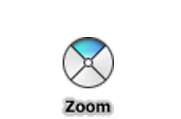 |
 |
| Disco 2D | Disco di navigazione completa | Disco Vista oggetto base | Mini disco Vista oggetto | Mini disco Navigazione completa |
Per controllare il comportamento dello strumento Zoom, è possibile utilizzare le seguenti combinazioni di tasti e clic del mouse:
- Clic. Fare clic sullo strumento Zoom per eseguire lo zoom avanti della vista corrente del 25%. Se si utilizza il disco Navigazione completa, è necessario attivare lo zoom incrementale nella finestra di dialogo Opzioni di SteeringWheels.
-
MAIUSC + clic. Tenere premuto il tasto MAIUSC prima di fare clic sullo strumento Zoom su un disco per eseguire lo zoom indietro della vista corrente del 25%. L'operazione di zoom viene eseguita dalla posizione attuale del cursore, e non dal punto di rotazione corrente.
Nota: Quando si avvia lo strumento Zoom dal disco Navigazione completa, è necessario attivare lo zoom incrementale nella finestra di dialogo Opzioni di SteeringWheels per utilizzare le combinazioni CTRL + clic e MAIUSC + clic.
- CTRL + clic. Tenere premuto il tasto CTRL prima di fare clic sullo strumento Zoom su un disco per eseguire lo zoom avanti della vista corrente del 25%. L'operazione di zoom viene eseguita dal punto di rotazione corrente, e non dalla posizione del cursore.
- Clic + trascina. Fare clic sullo strumento Zoom e tenere premuto il pulsante del mouse per regolare il fattore di ingrandimento del modello mediante trascinamento verso l'alto e verso il basso.
- CTRL + clic e trascina. Quando si utilizzano i dischi di navigazione completa o il Disco Vista oggetto mini, è possibile controllare il punto di riferimento utilizzato dallo strumento Zoom. Se si tiene premuto CTRL, lo strumento Zoom utilizza la posizione del punto di rotazione precedente definito tramite gli strumenti Zoom, Orbita o Centra.
-
MAIUSC + clic e trascina. Quando si utilizzano i dischi di navigazione completa o il Disco Vista oggetto mini, è possibile ingrandire un'area del modello trascinando il cursore in modo da descrivere un rettangolo attorno all'area che si intende adattare alla finestra. Tenere premuto MAIUSC, quindi fare clic e trascinare il cursore descrivendo un rettangolo intorno all'area che si intende ingrandire.
Nota: Tenere premuto il tasto CTRL e MAIUSC per eseguire lo zoom avanti di un'area di un modello utilizzando una finestra basata sul centro anziché una finestra definita da angoli opposti.
- Rotellina del mouse.Quando è visualizzato un disco, fare scorrere la rotellina verso l'alto o verso il basso per eseguire lo zoom in avvicinamento o in allontanamento della vista del modello. È possibile fare doppio clic con la rotellina del mouse per eseguire lo zoom su tutto il contenuto visibile del progetto, in modo che venga adattato alle dimensioni dell'area di disegno.
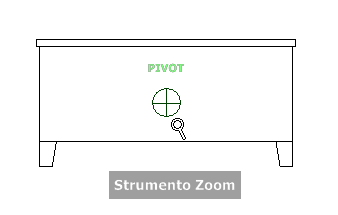
Vincoli dello zoom
Quando si modifica il fattore di ingrandimento di un modello tramite lo strumento Zoom, non è possibile eseguire lo zoom avanti oltre il punto focale o lo zoom indietro oltre le estensioni del modello. La direzione consentita per lo zoom avanti e indietro è determinata dal punto centrale impostato dallo strumento Centra.
Come eseguire lo zoom della vista con un solo clic del mouse
- Per verificare che tale opzione sia selezionata, procedere nel modo seguente:
- Visualizzare il Disco Navigazione completa
- Fare clic sul disco con il pulsante destro del mouse e scegliere Opzioni.
- Nella finestra di dialogo visualizzata, in Strumento Zoom, selezionare Zoom in avanti di un incremento ad ogni clic del mouse.
- Fare clic su OK.
- Visualizzare il disco di navigazione 2D, un disco di navigazione completa o il Disco Vista oggetto mini.
- Fare clic sul settore Zoom.
Il modello viene ingrandito e viene eseguito lo zoom in avanti. Tenendo premuto MAIUSC mentre si fa clic sul settore Zoom, le dimensioni del modello vengono ridotte; è possibile eseguire lo zoom avanti tenendo premuto CTRL.
È necessario attivare lo zoom incrementale per l'utilizzo dei dischi di navigazione completa. Tale impostazione può essere modificata dalla finestra di dialogo Opzioni dello strumento SteeringWheels.
Come eseguire lo zoom avanti e indietro di una vista tramite trascinamento
- Visualizzare il disco di navigazione 2D, un disco di navigazione completa o il Disco Vista oggetto mini.
- Tenere premuto il settore Zoom.
Il cursore assume la forma specifica dello strumento Zoom.
- Trascinare verticalmente il cursore per eseguire lo zoom avanti e indietro.
- Rilasciare il pulsante del mouse per tornare al disco.
Per eseguire lo zoom avanti di un'area del modello attraverso la specifica di una finestra
- Visualizzare un disco di navigazione completa o il Disco Vista oggetto mini.
- Tenere premuto MAIUSC .
- Tenere premuto il settore Zoom.
Il cursore assume la forma specifica dello strumento Zoom.
- Trascinare il mouse per definire l'angolo opposto del rettangolo che definisce l'area di cui si desidera eseguire lo zoom.
Nota: Tenendo premuto CTRL durante la definizione del secondo punto dell'area, il punto iniziale viene utilizzato come centro, anziché come angolo, della finestra descritta. Quando si tiene premuto CTRL, il punto iniziale definisce quindi il centro della finestra.
- Rilasciare il pulsante del mouse per tornare al disco.
Come eseguire lo zoom avanti e indietro facendo scorrere la rotellina del mouse durante l'utilizzo di uno strumento SteeringWheels
- Visualizzare un disco diverso dal Disco Tour edificio maxi.
- Fare scorrere la rotellina in avanti o indietro per aumentare o ridurre le dimensioni del modello.
- Rilasciare il pulsante del mouse per tornare al disco.